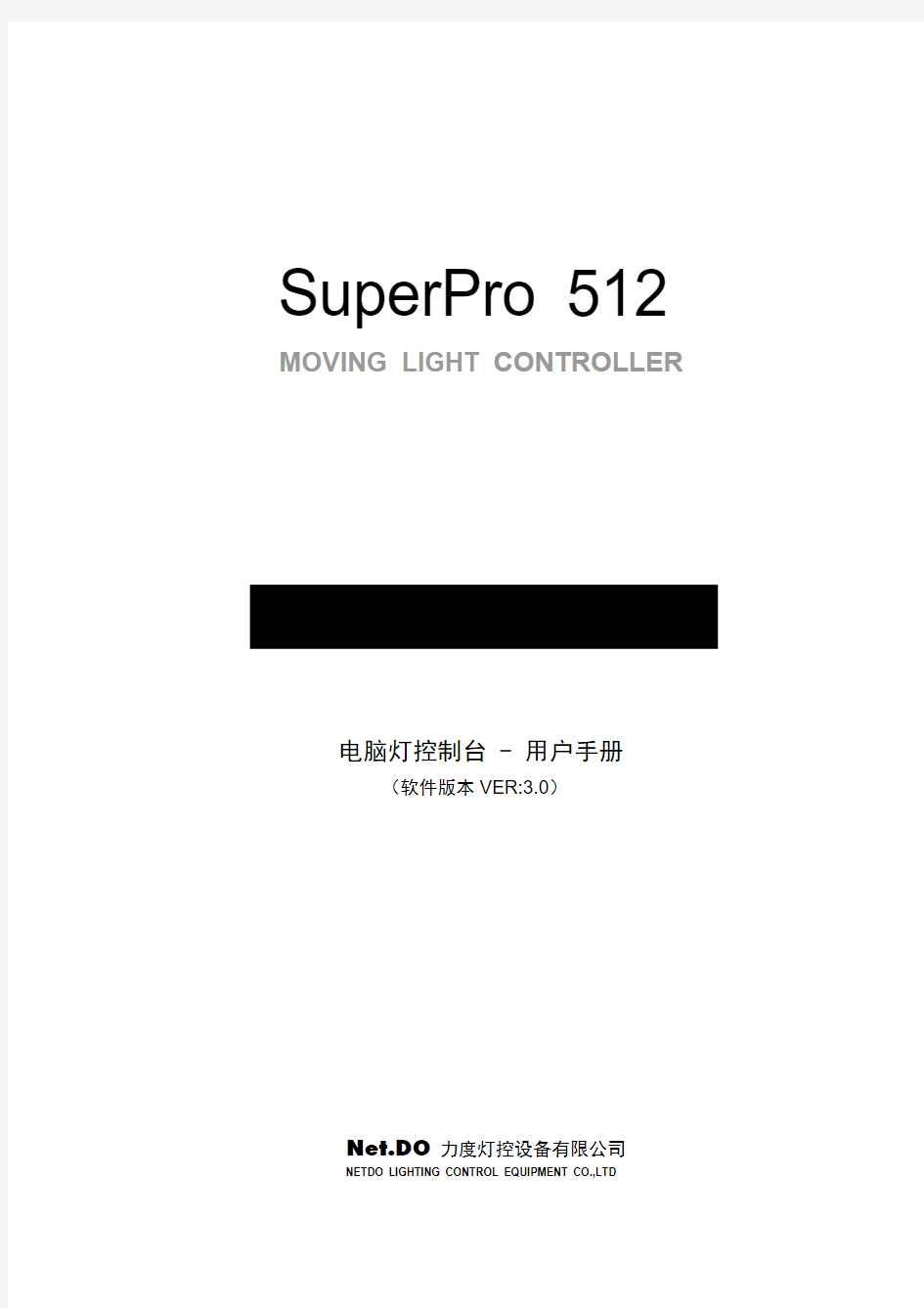
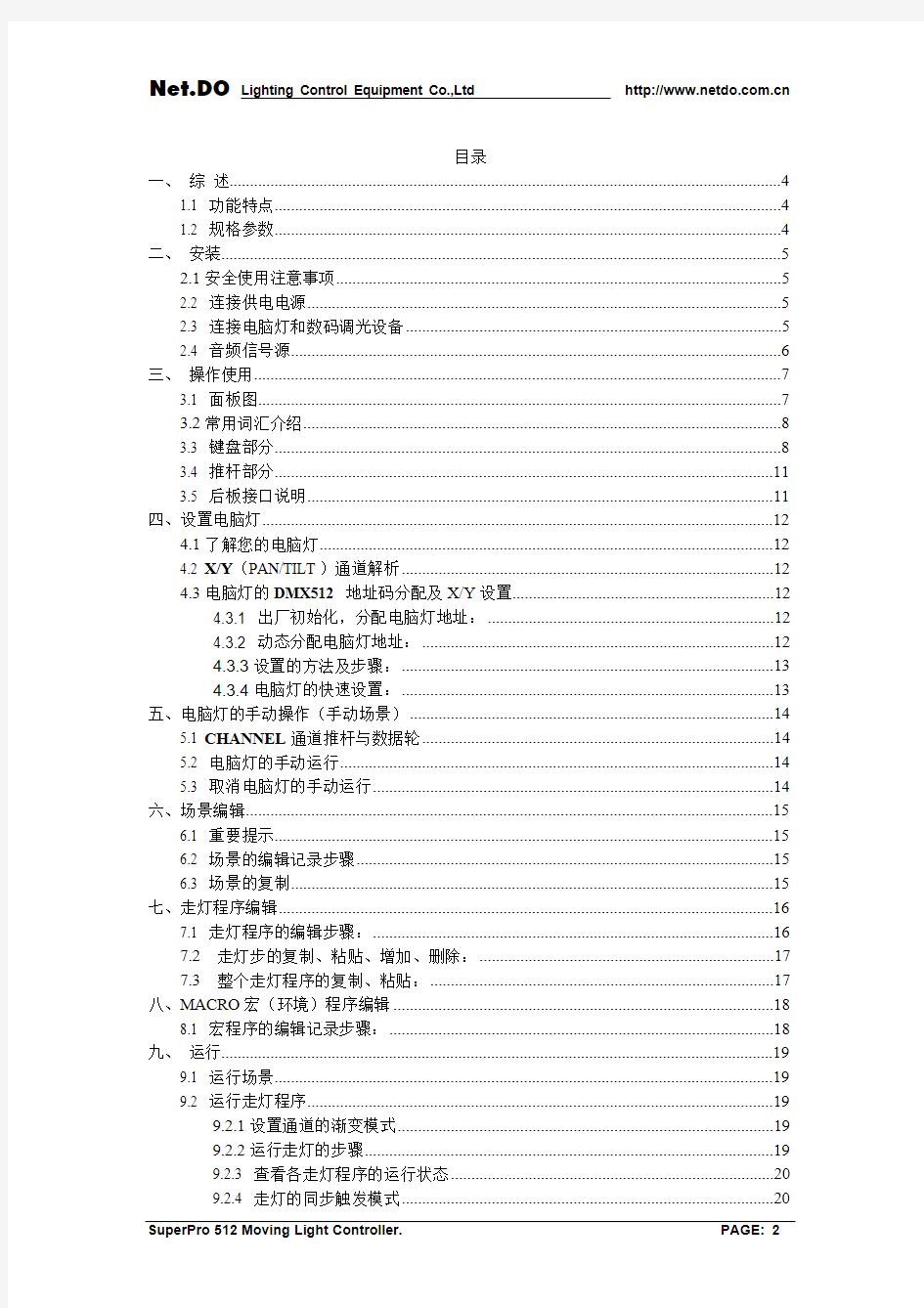
SuperPro 512 MOVING LIGHT CONTROLLER
USER MANUAL
电脑灯控制台 - 用户手册
(软件版本VER:3.0)
Net.DO力度灯控设备有限公司
NETDO LIGHTING CONTROL EQUIPMENT CO.,LTD
目录
一、综述 (4)
1.1 功能特点 (4)
1.2 规格参数 (4)
二、安装 (5)
2.1安全使用注意事项 (5)
2.2 连接供电电源 (5)
2.3 连接电脑灯和数码调光设备 (5)
2.4 音频信号源 (6)
三、操作使用 (7)
3.1 面板图 (7)
3.2常用词汇介绍 (8)
3.3 键盘部分 (8)
3.4 推杆部分 (11)
3.5 后板接口说明 (11)
四、设置电脑灯 (12)
4.1了解您的电脑灯 (12)
4.2 X/Y(PAN/TILT)通道解析 (12)
4.3电脑灯的DMX512 地址码分配及X/Y设置 (12)
4.3.1 出厂初始化,分配电脑灯地址: (12)
4.3.2 动态分配电脑灯地址: (12)
4.3.3设置的方法及步骤: (13)
4.3.4电脑灯的快速设置: (13)
五、电脑灯的手动操作(手动场景) (14)
5.1 CHANNEL通道推杆与数据轮 (14)
5.2 电脑灯的手动运行 (14)
5.3 取消电脑灯的手动运行 (14)
六、场景编辑 (15)
6.1 重要提示 (15)
6.2 场景的编辑记录步骤 (15)
6.3 场景的复制 (15)
七、走灯程序编辑 (16)
7.1 走灯程序的编辑步骤: (16)
7.2 走灯步的复制、粘贴、增加、删除: (17)
7.3 整个走灯程序的复制、粘贴: (17)
八、MACRO宏(环境)程序编辑 (18)
8.1 宏程序的编辑记录步骤: (18)
九、运行 (19)
9.1 运行场景 (19)
9.2 运行走灯程序 (19)
9.2.1设置通道的渐变模式 (19)
9.2.2运行走灯的步骤 (19)
9.2.3 查看各走灯程序的运行状态 (20)
9.2.4 走灯的同步触发模式 (20)
9.2.5调整走灯程序运行速度 (20)
9.2.6手动单步运行走灯程序 (20)
9.3 运行宏(环境)程序 (21)
十、图形轨迹 (SHAPE) (22)
10.1 图形轨迹发生器 (22)
10.2 图形的调用与编辑 (22)
10.3 图形的停止与运行 (24)
10.4 清除电脑灯的图形调用 (24)
10.5 查看图形的调用情况 (24)
10.6 图形的使用技巧 (24)
十一、数据文件的加载与保存(USB) (26)
11.1 文件的保存(SA VE) (26)
11.2 文件的加载(LOAD) (26)
十二.数据的初始化 (27)
十三.附表 (27)
13.1 LCD显示内容解释: (27)
1.1 功能特点
SuperPro512 电脑灯光控制台可同时控制62台最大36通道的电脑灯,其核心微电脑采用新的技术,使其获得了更强、更人性化的功能。
z DMX512/1990 标准,512个DMX控制通道,光电隔离信号输出。
z同时控制最多62台电脑灯,每灯最大36个可控通道,使用动态灯址设置。
z 16Bit的X/Y控制精度,可设定X/Y轴的正反方向。
z不同类型的电脑灯可分别设定 X/Y 控制通道,可统一使用 X/Y 数据转轮进行控制。
z内置80个图形轨迹发生器(SHAPE),方便用户对电脑灯进行图形轨迹控制,如画圆、走八字、波浪等多种效果。图形参数(速度、大小、展开偏移量、方向)均可独立设置。
z 62个走灯程序,每程序最多100步。可选自动速度控制、智能手动节拍控制(SWING)或音乐同步控制。
z走灯程序的编辑,可实现走灯的复制、粘贴、增加、删除等操作。
z可同时运行6个走灯程序、62个预置场景,并可同时对62台电脑灯进行手动提灯操作。
z 31个宏环境控制,可快速调用不同的场景、走灯及手动提灯组合。
z配备USB插槽,用户可使用U盘保存自己宝贵的数据
z关机数据保持。
1.2 规格参数
DMX512/1990信号输出有
可控制的DMX512通道数量512
可控制最大电脑灯的数量62
每台电脑灯最多可用控制通道36
直接调用的场景数量62 (可锁存,互锁,点控)
走灯程序数量62
每走灯程序最大步数。100
走灯程序总步数 1450(动态分配)
走灯速度范围 0.03秒~180秒
走灯同步触发方式自动、音乐、智能手动节拍
走灯方向控制正/反方向
图形轨迹控制功能(SPAPE)有, 内置80个图形轨迹发生器
宏环境控制有, 共31个宏
USB 数据接口有
音乐控制信号输入不平衡线路电平输入(1/4” 单声道插座)/ 机
内话筒拾音
DMX512输出接口光电隔离输出接口
电源开关电源,电压 90~250VAC,50/60Hz
功率15W
尺寸483mm x 400mm x 105mm
SuperPro512 电脑灯控制台包装箱内包括以下项目:
z SuperPro512电脑灯控制台1台;
注:要确认控制台的型号,可在控制台开机时,查看LCD液晶屏显示的型号及软件版本号。
z电源电缆1条、用户手册1份。
控制台为国际标准19” 安装结构,可采用嵌入台面的安装方式,也可以直接安装在19” 机架或机柜上。
可选购配件:
z USB 闪存盘;
z 12V 鹅颈工作灯;
2.1安全使用注意事项
z电脑灯光控制台必须连接保护地线,确保使用安全。
z切勿洒水在电脑灯光控制台上。
z电脑灯光控制台为精密电子设备,请注意防潮、防尘。
2.2 连接供电电源
本机连接电源时,请首先检查供电电压是否在本机的适用范围内。电源插座必须连接电源保护接地线,保证设备的安全使用。
2.3 连接电脑灯和数码调光设备
z控制台后板有两个DMX512 输出信号插座,均为三芯XLR 结构。这两个插座的1 脚为信号地线,
2 脚为信号负端,
3 脚为信号正端。
z DMX512 连接电缆采用屏蔽式双绞电缆。电缆的两端需自行焊接XLR 插头,屏蔽网接XLR 插头的第1 脚,双绞线(由不同颜色区分)则分别连接XLR 插头的2、3 脚,切勿反接。
插座引脚编号电缆线芯
1屏蔽网层
2 信号负端
3 信号正端
2.4 音频信号源
z音频信号可取自调音台及其他音频播放设备的线路电平输出或由机内话筒拾取环境声音。控制台自动提取音乐中的低频节奏成份作为走灯程序的音乐触发同步信号。
z控制台后板有1个6.35mm不平衡式单声道音频信号输入插座(Audio input),音频信号输入电平的适应范围:-10dB ~ +10db。当插入音频插头后,音源为线路电平输入。拔出插头后,音源为机
内话筒拾音。
三、操作使用
3.1 面板图
3.2常用词汇介绍
z电脑灯场景:同一时间内,各电脑灯的X/Y 位置及图形轨迹、亮度、图案、颜色等各通道值的集合称为电脑灯场景。
z走灯程序:每个走灯程序由若干走灯程序步组成,每一程序步实际为一个场景。
3.3 键盘部分
功能键,数字键:
CHASE 走灯功能键(A编组,用于控制A1~A31走灯程序)
(B编组,用于控制B1~B31走灯程序)
1.用作走灯的选择:
按键按下后,控制台进入走灯的控制状态,这时1~31数字键作走灯的选择。
(走灯程序分为A、B两组,每组31个走灯程序,共62个走灯程序)
2.用作走灯参数的查看:
按住CHASE(A)或(B)键,再按数字键(选择要查看的走灯),可在不影响该走灯程
序的状态下,查看及切换到该走灯的控制中。
SCENE 场景功能键(A编组,用于控制A1~A31场景)
(B编组,用于控制B1~B31场景)
按键按下后,控制台进入场景的控制状态,这时1~31数字键作场景的选择。
(预置场景分为A、B两组,每组31个预置场景, 共62个场景)
FIXTURE 电脑灯手动运行功能键(A编组,用于控制A1~A31灯)
(B编组,用于控制B1~B31灯)
该键按下后,控制台进入电脑灯手动控制状态(又名提灯),这时1~31数字键作电脑灯的选择。
FIXTURE(A)或(B)这两个键与数字1 ~ 31 配合使用,实现62台电脑灯的选择功能,其中A
组为前31台电脑灯,B组为后31台电脑灯。
MACRO 宏控功能键(又名为环境键)
该键按下后,控制台进入宏的控制状态,这时1~31数字键作宏的选择。
用户可把不同的手动、场景、走灯及图形轨迹的运行组合记录到某个宏中,以便用户根据现场的
不同节目,快速地通过宏键调出相应的运行组合效果。
数字键(1~31):
控制台共有31个数字键。在不同的功能键状态下,这31个数字键具有不同的使用对象。如:数字按键的LED 灯亮时,表示与数字键对应的场景或走灯程序正在输出;
CLEAR 清除键
清除当前数字键的全部选择。
LOAD 数据文件装载键
可把 USB 闪存盘中的数据装载到控制台中。
SAVE 数据文件保存键
可把控制台的数据保存到 USB 闪存盘中。
控制及编辑键:
TYPE 数字键类型选择键
在某些功能状态中,可独立设置数字键类型(Latch 锁存、Swop 互锁、Flash 点控): z Latch 锁存:可同时输出多个选择。(Latch 指示灯亮) z Swop 互锁:同1时间只输出1个选择。(Swop 指示灯亮) z Flash 点控:点动控制。(Latch 及 Swop 指示灯全灭)
只要连续按动 TYPE 键,就可循环改变数字键的类型。
各功能状态下的数字键的类型:(如下表)
MODE 走灯同步触发模式选择键
走灯程序共有3种同步触发模式: z auto
自动模式:走灯程序的运行速度由走灯程序内部的每步时间与 TIME%(时间比 例推杆)控制。
z swing 节拍模式:走灯程序的运行速度由 SWING 节拍键控制。 z
music 音乐模式:走灯程序使用音乐节奏同步触发运行。
只要连续按动 MODE 键,就可循环改变当前走灯同步模式。
功能状态 锁存 (LATCH) 交互锁存(SWOP)
点控 (FLASH)
CHASE (A,B) ? ? ? SCENE (A,B) ? ? ? MACRO ? ? ? FIXTURE (A,B) ? ?
?
W SWING X走灯方向键、节拍键
在走灯程序运行时,可改变走灯程序的运行方向。
当走灯模式处于swing 模式时,有节奏的点击方向键,当前走灯的运行便会以点击的节奏自动
同步运行。
BLACKOUT黑场键(又名切光键)
用于关闭所有的灯光输出。
编辑键:
TIME走灯每步的时间设置键
在走灯编辑状态下,可按住该键,配合数据转轮的使用,可调节当前走灯步时间(SPEED)及
交越渐变时间(CROSS%)。
COPY, PASTE, INSERT, DELETE 复制、粘贴、增加(插入)、删除键如:在走灯程序编程状态下, 可用这4个键实现程序的复制、粘贴、增加插入、删除等操作。
- STEP +走灯程序步加减键
在编辑走灯程序时,用于选择走灯程序步。
PROGRAM 编程键
在运行状态,按下该键可进入编程状态,键上的LED闪动。
在编程状态,按下该键可退出编程状态,返回运行状态。
图形轨迹控制键:
STOP 图形轨迹暂停键
用于暂停所有图形发生器的运行,使各电脑灯恢复到X/Y原点上。
PLAY 图形轨迹运行及编辑键
用于启动图形发生器的运行,及进入图形编辑状态。
Speed / Size 图形速度/大小编辑键
Offset / Dir 图形相位偏移量/方向编辑键
VIEW 图形调用查看键
可查看图形的调用情况。
X(Speed) / Y(Cross) 数据转轮:
z在手动运行方式时,使用X数据轮设定电脑灯的 X 位置(PAN),使用Y数据轮设定Y 位置(TILT)。
z在走灯编辑状态下,可按住TIME键,配合使用数据轮,调节当前走灯步的速度(SPEED)及渐变时间(CROSS)。
z在编辑状态时,使用X/Y数据轮可以切换及编辑相应的项目。
z X/Y数据轮为非线性调节模式,即转动越快,调节呈递增变化。
LAMP 鹅颈工作灯接口
可连接 12V 的鹅颈工作灯。
POWER 电源开关
3.4 推杆部分
CH1~CH18 推杆组
当推杆组旁的 1~18 按键有效时,这组推杆用于控制电脑灯的1~18通道(Channel )的值。 当推杆组旁的 19~36 按键有效时,这组推杆用于控制电脑灯的19~36通道(Channel )的值。
TIME% 走灯程序步时间比例推杆
该推杆用于控制处于auto (自动)走灯触发状态下的走灯程序速度比例。推杆往 FAST 快方向推,走灯程序加快运行速度;推杆往SLOW 慢方向推,走灯程序降低运行速度。
程序步时间值(Time ) x 比率值% = 当前程序步的实际运行时间值
调节范围 300%-30%。当调节在100%时,走灯程序按照每步的设定时间和渐变比例执行。当需要提高速度时,可把 TIME% 调整为小于100%,最快可调至标准速度的3 倍(30%);当需要降低速度时,可把 TIME% 调至大于100%,最慢可调至标准速度的1/3(299%),stop%=停。
3.5 后板接口说明
z 控制台备有两个DMX512 输出插座,采用光隔离驱动电路,输出通道内容相同。
z 音频信号输入插座为1/4” 单声道插座,
0dB 线路输入电平。当插头插入时,音乐触发信号采用音频线路输入信号,插头拔出后,音乐触发信号取自机内话筒拾取的现场声音。 z 不同型号的控制台配备的接口有所区别,请查看规格参数表。
z 连接AC 电源时请务必使用接地保护地线,且确认连接的电压是否在允许的范围内,以确保安全。
DMX512隔离输出 音频输入 AC 电源输入
工作灯 保险丝
四、设置电脑灯
4.1了解您的电脑灯
由于各种电脑灯的控制通道数和控制参数都不同,编程时,手上应有该电脑灯的使用说明书,方便查阅各种控制参数,如:DMX起始地址码、各控制通道的作用。
4.2 X/Y(PAN/TILT)通道解析
X 通道控制电脑灯的左右移动(即PAN),Y 通道控制电脑灯的上下移动(即TILT)。
为了让控制台的X/Y 数据转轮统一控制任何一种采用 DMX512 控制协议的电脑灯,必须首先设定各台电脑灯接收地址码,然后把各电脑灯的 X/Y 控制通道按安装编号逐一写入控制台。用户若要实现X/Y高精度渐变移动(CROSS)及使用图形轨迹功能时,需要先设定电脑灯的X/Y。
16位分辨率电脑灯的X轴由两个数据通道控制,Y轴也是由两个数据通道控制,即由X轴粗调通道(Xh:高8位)、微调通道(Xl:低8位),Y轴粗调通道(Yh:高8位)、微调通道(Yl:低8位) 这4个数据通道控制;8位分辨率电脑灯的X/Y则只有X轴粗调通道、Y轴粗调通道这2个数据通道控制。
4.3电脑灯的DMX512 地址码分配及X/Y设置
4.3.1
出厂初始化,分配电脑灯地址:
控制台出厂初试化设置为使用32台电脑灯,每台分配16个通道。
数据初始化的方法请查看第12章节(控制台数据的初始化)。
固定间隔分配给各台电脑灯的DMX地址如下:
表1:初始化分配时的电脑灯地址
intelligent Fixtures NO. DMX512
address
intelligent
Fixtures NO.
DMX512
address
A1 1 A17 257
A2 17 A18 273
A3 33 A19 289
A4 49 A20 305
A5 65 A21 321
A6 81 A22 337
A7 97 A23 353
A8 113 A24 369
A9 129 A25 385
A10 145 A26 401
A11 161 A27 417
A12 177 A28 433
A13 193 A29 449
A14 209 A30 465
A15 225 A31 481
A16 241 B1 497 4.3.2
动态分配电脑灯地址:
用户也可自己动态分配DMX通道给每台电脑灯,电脑灯数量最大为62台,每台电脑灯最大的占
用通道可为36通道。注:DMX控制通道总数量不应大于512。
4.3.3设置的方法及步骤:
1。按 PROGRAM 编程键,进入编程状态,编程键的指示灯闪亮; 2.连续按2下(双击) FIXTURE A 或 B 键, 进入电脑灯A 组或B 组的设置状态; (注:为了避免用户误入灯设置状态,所以使用双击按键的方式进入。) 3.用 1~31 数字键,选择要设置的电脑灯; 4.用 X 数据轮选择编辑项目; 5.用 Y 数据轮设置对应的值; 6.重复 3~5 步设置其它电脑灯;
7.按 PROGRAM 编程键,退出设置状态。
举例: A01灯为18通道电脑灯;X 轴粗调在第5通道,X 轴微调在第6通道,运行方向为正;Y 轴粗调
在第7通道,Y 轴微调在第8通道,运行方向为正。
电脑灯编号
该灯的DMX 首地址 X 轴微调通道 Y 轴微调通道 (该值由控台自动计算列出)
提示: z 注意:修改某电脑灯的通道总数,会影响其后面电脑灯的DMX 首地址。所以用户设定了电脑灯的通道总数后,要重新检查各电脑灯的DMX 首地址是否与控制台对应。 z 若分配的DMX 通道总数超过512时,控制台会自动把溢出通道的电脑灯屏蔽。
z
对于16位X/Y 精度的电脑灯,如果只设置了 Xh 、Yh 通道,并把 Xl 、Yl 设置为[no],此时将按8位电脑灯的 X/Y 分辨率运行,失去16位电脑灯的高精度定位和运动轨迹的平滑特性。
4.3.4电脑灯的快速设置:
可使用 COPY (复制), PASTE (粘贴)键,对种类相同的电脑灯进行快速的设置。
步骤:
1.在电脑灯的设置状态下,先设置好1台电脑灯; 2.按 COPY 键复制该灯的设置;
3.选下1台电脑灯,按 PASTE 键,使该灯的设置与复制的相同; 4.可连续重复第3步骤,快速设置所有相同的电脑灯。
Y 轴 粗调 通道
X 轴 粗调 通道
Y 轴 方向
(正/反)
X 轴 方向
(正/反)
该灯通道
总数
五、电脑灯的手动操作(手动场景)
用手动的操作方式,对指定电脑灯设置其亮度、光圈、X/Y、图案、彩色灯各个通道值。
各种电脑灯的各个通道的控制内容均不尽相同,用户必须对所控制的电脑灯各通道控制内容详细了解,才能对电脑灯的控制得心应手。
在控制台的运行状态及走灯编辑状态下都可进行手动操作。
手动运行是最高优先级的操作,被选择的电脑灯将自动脱离正在运行的场景和走灯程序。手动运行也是最基本的操作,通过手动运行,特别是多灯的手动运行,可以储存为场景,也是编辑走灯程序步的基本操作。
FIXTURE (A)/(B) 键与数字键(1~31)配合使用,实现62台电脑灯的选择功能。数字键指示灯长亮的电脑灯处于选择状态,此状态下的电脑灯可通过通道推杆(CHANNEL)和X/Y数据轮控制。
5.1 CHANNEL通道推杆与数据轮
电脑灯各通道值由CH1~CH18 通道推杆设定。
z当推杆组旁的1~18 按键有效时,这组推杆用于控制电脑灯的1~18通道(Channel)。
z当推杆组旁的19~36按键有效时,这组推杆用于控制电脑灯的19~36通道(Channel)。
电脑灯的X 通道由X数据轮设定,Y 通道由Y数据轮设定。通道推杆值的设定范围为0-255。数据轮的设定范围均为:0-999,代表电脑灯X 轴和Y 轴的整个运动范围。
当电脑灯的X/Y 通道已经被设定在数据轮控制后,对应的X/Y 通道推杆自动封锁。必须使用数据轮设置电脑灯的X/Y 位置。
5.2 电脑灯的手动运行
对于不同种类电脑灯的多灯手动运行,只能先设置一个种类的电脑灯,然后再选择另一种类的电脑灯进行设置。这种操作方法也是设置场景常用操作方法。
1.按电脑灯手动键FIXTURE (A) 或 (B),进入电脑灯的手动状态;
2.按数字键(1~ 31)选择电脑灯;可单台或多台电脑灯的选择;
注意:X/Y 通道及通道数相同的同种电脑灯才能同时被选择。控制台会自动切换当前类型的电
脑灯,而使原选择状态的其它类型电脑灯变为保持状态。
(注:处于保持状态的电脑灯(指示灯慢闪),各通道值不受控制改变,可选该电脑灯,令指示
灯长亮,即从保持状态转为选择状态)
3.用CHANNEL 推杆设置各通道值,用数据轮调整X/Y定位。
4.再次按已选电脑灯对应的数字键,使指示灯变为闪烁状态,这些电脑灯的值处于保持状态;
5.重复2~4 步,手动设置其他电脑灯。
提示:可同时按下两个数字键,使它们之间的电脑灯同时被选择(但不同种类的电脑灯不能同时被选)。
5.3 取消电脑灯的手动运行
在电脑灯的手动状态下,按CLEAR键,取消当前FIXTURE组的手动运行,各台电脑灯的通道值不保留。
六、场景编辑
对各台电脑灯的彩色、亮度、图案、X/Y 等通道设置适当的值,可在空间呈现出所需的光束艺术构图,并可同时调用图形发生器协助运行,这就是场景。每个场景都是各台电脑灯各通道设定值的集合。控制台可储存62个电脑灯场景。这些储存后的场景可随时调出运行。
6.1 重要提示
为了实现多场景、多走灯程序的同时运行,其同时产生的相同控制通道的不同值将按“值大优先”的算法处理(HTP Technique)。
6.2 场景的编辑记录步骤
1.按手动运行方式,选择电脑灯并设置各通道值和 X/Y 位置;
2.按PROGRAM 编程键,进入编程状态,指示灯闪亮;
3.按SCENE(A) 或 (B) 键选择要保存的场景区;
4.用数字键(1~ 31)选择要保存的场景号;
5.保存场景后,原场景数据被新的数据覆盖。
6.控制台自动退出编程状态。
例:把当前的现场输出保存为第A10号场景:
按PROGRAM键,按SCENE (A) 键,再按数字键10,完成。
6.3 场景的复制
例:把A2号场景复制到A10号场景。
1.先运行A2号场景到现场。
2.按PROGRAM键,按SCENE(A) 键,再按数字键10,完成。
七、走灯程序编辑
走灯程序由若干个程序步组成,程序步的概念与场景类似。控制台可储存62个走灯程序,每程序最多可设置100步。走灯程序步总数为 1450 步,由控制台自动动态分配。
7.1 走灯程序的编辑步骤:
1.按PROGRAM编程键,进入编程状态,指示灯闪亮;
2.按CHASE (A) 或(B) 键,选择走灯编组(A,B两组);
3.用数字键(1~ 31)选择要编辑的走灯号;
举例:如编辑走灯程序A10,则按数字键10。如该程序为空则显示:
4.按INSERT 插入键增加一个程序步;(第1步的Speed默认为0.5秒,Cross%默认为100%)
当前走灯步时间(秒)渐变比例
当前走灯编号总步数当前步号(*号表示此步为最后步)
注:也可用-STEP+(W X) 键选择程序步。
z如当前步是本走灯的最后一步时,将会显示*,举例:如走灯最后一步是10,则显示屏的Step 项目下显示*10。
z按住TIME键,用X/Y数据轮可修改 Speed、Cross% 的数值。
z Speed 步时间值的调节范围:0.1~60秒。时间值定义了此程序步至下一程序步的时间。
z Cross 渐变比例的调整范围:0%~100%。此值定义两个走灯程序步之间渐变处理的时间速率。范围为0-100%。0%为最慢,100%为最快。
z如需要增加程序步,则可按INSERT 键,即可在当前步后面新增1步,且内容相同。
5.用数字键选择电脑灯;用手动运行方法,设置当前程序步的各台电脑灯的各通道值,同时也可调用图形发生器(SHAPE)。
6.重复4~5 步,编辑下一程序步。
7.按PROGRAM键,退出编程状态。(也可重复2~6 步,编辑另1走灯程序)
7.2 走灯步的复制、粘贴、增加、删除:
z按COPY 复制键,复制源“走灯步”到剪贴板。
(也可在运行状态下复制现场的输出)
z再按PASTE 粘贴键,可把刚复制的内容粘贴到当前的走灯步中。
z可用INSERT 插入键,在当前编辑的走灯步后新增加1步,且内容相同。
z可用DELETE删除键,删除当前编辑的走灯步。
7.3 整个走灯程序的复制、粘贴:
z在“源:走灯程序”编辑状态下,按住COPY 复制键1秒,复制整个走灯程序到剪贴板。
z到“目标:走灯程序”编辑状态下,按PASTE 粘贴键,在当前走灯步后粘贴刚复制的整个走灯。
八、MACRO宏(环境)程序编辑
当前的手动运行状态、场景运行状态、走灯程序运行状态及各种图形轨迹的运行状态即为当前的一个运行环境集合宏。把当前环境集合保存到一个宏(MACRO)中,能为以后快速重现该环境提供极大的方便。
控制台可储存31个宏程序。可直接用键盘调用运行。
注:为了防止误触键盘,调用宏程序时需在宏功能状态下,按2下(双击)对应的数字键(1~31)选择宏。
8.1 宏程序的编辑记录步骤:
1.根据需要可同时选择以下的运行:
a) 电脑灯手动运行;
b) 场景运行(可多场景同时运行);
c) 走灯程序运行(可多走灯同时运行);
2.按PROGRAM 编程键,进入编程状态,指示灯闪亮;
3.按MACRO 键;
4.用数字键(1~ 31)选择要保存的宏程序号;
5.保存后,控制台自动退出编程状态。
例:把当前的电脑灯运行环境集合保存为第10号宏中:
按PROGRAM键,按MACRO 键,再按数字键10,保存完成。
提示:
z可以把运行1个宏+ 若干走灯程序+ 若干场景+ 若干手动运行(提灯)这样一种复杂的组合保存为1个新的宏程序。保存时既可覆盖原宏程序编号,也可保存为另一编号的宏程序。
z每个宏程序可单独记录所有走灯的运行参数(如:触发模式、方向、速度比例等),用户不用担心走灯的运行参数被修改后影响宏程序的效果。
九、运行
提示:当功能键区有运行内容时,对应的功能键指示灯会闪亮。
9.1 运行场景
例:运行 A5、A6、A8 这3个场景。
1.按SCENE (A) 场景功能键,进入场景(A编组)功能状态;
此时,数字键(1~ 31)归场景A组控制使用。
2.按TYPE 键切换数字键的类型为锁存状态(latch);
3.分别按数字键5、6、8,运行以上多个场景。
提示:
z数字键处于互锁状态时(swop),则任何时候只有1个场景被输出。
z数字键处于锁存状态时(latch),则可同时选择多个场景。
z数字键处于点控状态时(latch 与 swop 指示灯全灭时),则可对场景进行点控。
z按TYPE 键可切换数字键的类型。
9.2 运行走灯程序
9.2.1设置通道的渐变模式
在走灯的运行中,通道的渐变模式共有2种:
z Only X/Y : 只有 X/Y 通道允许渐变,其他通道为瞬变。(出厂默认)
z All channel: 全部通道都允许渐变。
设置步骤:1)在运行状态下,按住PROGRAM编程键3秒,可改变渐变模式;
2)再按PROGRAM 退回运行状态;
3)重复第1~2 步骤,可重新改变渐变模式。
9.2.2运行走灯的步骤
运行走灯程序时,显示屏的显示内容:
触发方式运行方向总步数当前步号速度比例
例:同时运行 B5、B6 这2个走灯。
1.按CHASE (B) 走灯功能键,进入走灯(B编组)功能状态;
此时,数字键(1~ 31)归走灯B控制使用。
2.按TYPE 键切换数字键的类型为锁存状态(latch);
3.分别按数字键5、6,运行走灯。
控制台可同时运行多个走灯(软件版本2.5或以上允许6个走灯同时运行),如果用户同时运行的走灯数量超出允许值,则控制台会提示:“chase over load! ” – 走灯调用过载。
提示:
z数字键处于互锁状态时(swop),则任何时候只有1个走灯被输出。
z数字键处于锁存状态时(latch),则可同时选择多个走灯。
z按TYPE 键可切换数字键的类型
9.2.3 查看各走灯程序的运行状态
多走灯程序同时运行时,LCD显示屏上显示最后运行的程序参数,如需修改其他走灯程序参数,必须将此走灯程序调至LCD显示屏上显示,即必须把它置为当前走灯。
按住CHASE (A) 或 (B) 键,再按数字键(选择要查看的走灯),可在不影响该走灯程序的状态下,查看及切换到该走灯的控制中。
9.2.4 走灯的同步触发模式
走灯程序共有3种同步触发模式:
z Auto 自动模式:走灯程序的运行速度由每步时间TIME值与TIME%比例推杆控制。
z Swing 节拍模式:走灯程序的运行速度由SWING 节拍键控制。
z Music 音乐模式:走灯程序使用音频的低频信号同步触发运行。
只要连续按动MODE 键,就可循环改变当前走灯的触发模式。每个走灯程序可独立设置不同的触发模式。
9.2.5调整走灯程序运行速度
调整TIME%(时间比例推杆)可以改变LCD显示屏当前显示的走灯程序号的运行速率。该推杆用于控制处于auto(自动)走灯触发状态下的走灯程序速度比例。
推杆往FAST快方向推,走灯程序加快运行速度;推杆往SLOW 慢方向推,走灯程序降低运行速度。
程序步时间值(Time) x 比率值% = 当前程序步的实际运行时间值
调节范围 300%-30%。当调节在100%时,走灯程序按照每步的设定时间和渐变比例执行。
当需要提高速度时,可把TIME%调整为小于100%,最快可调至标准速度的3倍(30%);当需要降低速度时,可把TIME%调至大于100%,最慢可调至标准速度的1/3(300%)或停止(stop)。
可用查看各走灯程序运行参数的方法(按住CHASE 键,再按数字键),让各程序逐一成为当前程序,然后设置其走灯速率。
9.2.6手动单步运行走灯程序
在Auto自动模式下,把TIME%推杆拉到底(速度=stop 停止)。这时可用走灯方向键(W 或X)来单步控制走灯的运行。
[指导]电脑摇头灯DISCO_240控制台编程教程Disco 240 DISCO240 产品名称:迪士科240 电脑灯控制台产品型号:DISCO240 所属类别:电脑灯控制台 净重:4.3kg 毛重:5.0kg 产品尺寸:49x24.5x11cm 包装尺寸:53x32x15cm 详细规格: , 国际标准DMX512信号 , 总通道数240路,可控16通道12台灯 , 程序(场)数12场 , 程序总步数(场景)40步 , LCD液晶显示屏,16*2字符
, 48个调光通道(点控,分控,集控) 编程 (四个电脑摇头灯的情况下) 第一步 电机开关下的第二个红色按钮:编辑与运行EDIT\RUN 看控制台右边的led屏上面出现“,,”后,表示编程开始 第二步
选择控制台左下角的P1—P12 按钮控制台led屏则会出现相应的数字表示待编程序的次序 如:选择P1 LED屏上刚刚出现“,”的地方则会显示“1” 表示待编的程序号为“1”。 第三步 这时四个灯是表示控制的目前的四个电脑摇头的。如 :按亮P1
则表示现在1号灯开始受到控制 P1—P4四个推子分别表示的功能是 P1:颜色 P2: 图案 P3:图案旋转 P4:亮度\频闪 P6—P8推子分别表示的是 P5、P6:摇头灯的X、Y、轴运动方向 P7:有待考证P8:棱镜 (这里要说到了一个翻页的问题)
这右下角的三个按键表示的是翻页的意思 SA亮时是P1—P8推子工作 ;SB亮时是P9—P16推子工作;SC亮时表示P17—P24工作 当按下SB时 P1就变成P9 表示的是棱镜的旋转 P10表示所有的选项复位。 第四步 当我们选好灯后,一边开始先推第四个推子调好亮度,在开始调节灯的高、色彩、图案、旋转等。 调节好了第一个灯后,把灯对应的按钮按息,则表示第一个等调试完毕。再按照第一个灯的步骤,开始调节第二个,第三个,。。。。。。。。 也可以在调节好第一个灯后,再把第二个灯的位置调节到位,这时控制台上只有第二个灯的按钮是开着的,
简易电脑操作手册 前言: 电脑已经进入千家万户,成为人们娱乐及办公的必不可少的一个工具。但在实际应用和操作过程中,又会受到各种因素的影响,比如使用环境、操作方法不当等,从而使电脑出现了故障。目前大部分人是只会使用电脑的一些最的基本的操作,而一旦电脑出现了故障,就会束手无策,甚至会影响到心情和工作。因此,在这里写下这个简单的操作手册给大家,希望能给大家在平常的娱乐与工作中带来帮助。 一、使用: 1、开机:看似很简单的一个操作,但实际上也有一个正规的操作流程。一 般是先开显示器,再开主机。原因是以前的显示器的电源是由主机来供电的,如果先开主机,再开显示器,显示器通电的瞬间有可能产生逆向电流,从而对主机主板造成伤害。而现在的电脑已经将主机和显示器的电源分开,可直接连接电源插座,因此,不按照这样的顺序开机也行,但养成一个良好的习惯也是很有好处的。 2、关机:通常大家在下班或使用完电脑后,在关机时都是选择开始-关机 的操作方法,然后就关闭显示器离开电脑,其实这里面也有很多需要注意的地方:a、关机时一定要将一些正在运行的程序掉(开机自动运行的程序必要时也需要手动处理),然后再进行关机操作,这样关机的速度会大大提高; b、关机时不要急着关闭显示器,因为在关机时,有些程序如果正在运行, 很有可能在关机时需要手动结束程序,但这时如果你已经关掉了显示器,这操作就会停止,而此时电脑也会停止关机的操作,直到你将程序结束。所以最好是等电脑执行关机程序结束后,再关掉显示器;C、有些电脑在电源管理设置中没有设置好或是其他原因导致电脑无法正常关机,而需要手动强制关机的,也一定要等关机程序结束后才离开。因为正常的开、关机能够大大减少电脑出故障的频率,一些简单的操作及良好的习惯可以为你节省大量的时间,提高你的工作效率。 注意:不可在电脑开机或处理数据的状态下切断电源或强制关机,喝水及其
电脑灯的DMX地址码设置 更新日期:2010-07-22 11:36会唐网点击率:1024次 灯光设备和视频设备是现代歌舞厅里的必备设备,固然其处于附属地位,但不成贫乏。用灯光可以塑造各种环境,营建分歧氛围,用画面揭示音乐的丰富内涵,使音乐更富魅力,更具传染力。 一、光控系统——调光台DMX 调光台是用来节制灯光改变的节制设备,因为实施节制采取数字多路传输旌旗灯号(DigitalMultiplexSignal),所以简称为DMX调光台。它节制的通道多达512路,有时用DMX512暗示。它是美国舞台手艺研究所(USITT)于1986年研制成功,1990年作为标准化产品,遍及利用于文娱场合的光控设备。这类光控调光台只产生通信旌旗灯号,实在不供给各类灯具(包含电脑灯在内)电源,受控灯具要求其有本身的电源。 今朝,这类旌旗灯号标准已获得全球剧院和俱乐部业界的遍及承认,这类调光台不但用于光夸大度,还遍及用于智能电脑灯、电源箱和烟雾机节制。 1、设置 DMX的设置包含三步,即将DMX与受控设备连接,设定DMX地址(有的系统没有需要),终结DMX旌旗灯号。实现这三步并不是要依序进行,有时放在地上或顺手便可完成。没必要架起来再做。接入电源之前,必须确保上述步调完成,不然轻易烧毁灯光设备中的措置DMX旌旗灯号的集成模块。 2、DMX系统的组件 DMX系统包含节制器(发送器)、灯光设备(领受器)和电缆。利用高质量的电缆和插头按图1将它们连接起来。 图1 连接电缆必须采取优良电缆,因其间传输高速信息流,劣质电缆会使旌旗灯号掉真,系统封闭或表演终止。电缆不克不及与电源线捆一路,以避免对旌旗灯号产生干扰。连接器常常利用3针XLR或5针XLR,二者针尖连接感化不异,1接地,2接旌旗灯号负,3接旌旗灯号正。5针的XLR的4、5端一般不消。 很多智能发光设备或电脑灯都要求装有领受外控调和送来信息的地址,精确的地址是电脑灯
认知电脑 电脑的主要设备包括: 显示器 显示器开关,用来打开显示器,通常显示器打开状态下为开关指示灯(位于显示器开关旁边或显示器后方)亮着,显示器关闭状态开关指示灯则为熄灭。 电 脑 显示器 音箱 键盘 鼠标 主机 输出设备 输入设备 显示器开关
主机开关 主机重启开关 电脑主机如上图示主要有2个开关按钮,主机开关(通常为个头较大位于上方的开关按钮)用于作为电脑主机的开关,主机重启按钮(通常为个头较小位于较下方的开关按钮)用于作为电脑出现死机故障无法正常关机或重启的开关按钮,通常也叫短路开关。 键盘 键盘,电脑的重要输入设备之一,用于信息和操作录入的重要输入设备。
鼠标也作为电脑的重要输入设备,如上图所示,通常的鼠标主要有左键,滚动滑轮键, 右键这三个功能键组成。左右键的操作方式主要有:单击,双击,按住不放拖动鼠标等操作。 左键单击的作用:选中、连接、按钮的按入(像我们通常按电视遥控器按钮一样,打开了按钮显示的对应功能)。 左键双击的作用:打开windows 桌面的功能图标对应的功能。 注:通常2次敲击左键的间隔要尽可能小点,要快,否则电脑只认为你是做了2 次左键单击事件(只是对图标进行了2次选中操作),而不认为你是做1次左键双击事件,就不能达到你想要的打开这个功能的操作。如果出现上述的点击不够快的情况,只需重复回一次正确的双击操作就可以打开对应你所点击的图标功能。 右键单击的作用:打开你所点击的地方的高级菜单(高级功能菜单中有对你所点击的地方的大部分功能操作选项,通常有打开、改名即重命名、复制、删除、属性设置等功能)。右键单击弹出高级菜单后,将光标移进高级功能菜单里面,可以看见光标所在的菜单选项背景色改变为蓝色,这时你只要左键单击一下就可以进入这项功能。 注:如果失误右键点击弹出了高级菜单,只需将光标移到空白的地方(没文字,没图标,没按钮的地方)左键单击一次就可以退出并关闭高级菜单。 右键双击的作用:通常不使用右键双击,所以在不做详细介绍。 滚动滑轮的作用:通常文档或网页显示器不能一屏显示完,所以通常有部分在下方,这时我们想看下面的内容,就要将下面的内容拖上来看,这时就要使用滚动滑轮了。 滚轮向下滑动:页面向上拖动可以看到下面的内容。 滚轮向上滑动:页面向下拖动可以看到上面的内容。 左键 右键 滚动滑轮
New Project 1: 用户手册
1. 前言 2. 摘要 3. 需求分析 3.1. 企业生产经营状况 3.2. 经营目标及采取的策略3.3. 建立CIMS的必要性3. 4. CIMS目标 3.5. 建立CIMS的约束 3.6. 对CIMS的功能要求3.7. 对CIMS的信息要求 3.8. 对CIMS的性能要求 4. 总体方案与结构4.1. 制定总体结构的出发点4.2. 体系结构 4.3. 应用系统结构
4.4. 支撑系统结构 4.5. 信息分类编码体系 5. I2DEF模型 5.1. I2DEF建模方法选择说明5.2. I2DEF建模规范 5.3. 系统结构模型 5.3.1. 系统/功能分解树 5.3.2. 构件图 5.4. 系统动态模型 5.4.1. 事件流程图 5.4.2. 事件汇总图 5.4.3. 工作案例图 5.4.4. 典型事件跟踪图 5.5. 系统功能模型 5.5.1. 数据流程图
5.5.2. 数据汇总图 5.5.3. 功能调用树 6. 系统配置 6.1. 配置原则 6.2. 硬件配置 6.3. 软件配置 7. 接口 7.1. 内部接口 7.2. 外部接口 8. 组织机构及人员配置8.1. 现行组织机构 8.2. CIMS开发运行的组织机构 8.3. 人员配置与培训 9. 关键技术
9.1. 关键技术的提出 9.2. 关键技术的一般说明 9.3. 关键技术的实现方案 10. 方案实施的技术路线和实施计划10.1. 实施的技术路线 10.2. 实施计划 11. 投资概算及资金规划 11.1. 投资概算 11.2. 资金规划 12. 经济分析 12.1. 经济效益分析 12.2. 财务评价分析 12.3. 社会效益、战略效益分析 12.4. 经济评价的结论和建议 13. 缩写词表
电力系统维护操作手册 一.高压开关柜运行和投运前的检查: 1.固定式开关柜投运前应检查下列内容: ●检查漆膜有无剥落,柜内是否清洁。 ●操动机构是否灵活,不应有卡住或操作力过大现象。 ●断路器、隔离开关等设备通断是否可靠正确。 ●仪表与互感器的接线、极性是否正确,计量是否准确。 ●母线连接是否良好,其支持绝缘子等是否安装牢固可靠。 ●继电保护整定值是否符合要求,自动装置动作是否正确可靠,表计及继 电器动作是否正确无误。 ●辅助触点的使用是否符合电气原理图的要求。 ●带电部分的相间距离、对地距离是否符合要求。 ●“五防”装置是否齐全、可靠。 ●保护接地系统是否符合要求。 ●二次回路选用的熔断器的熔丝规格是否正确。 ●机械闭锁应准确,柜内照明装置应齐全、完好,以便于巡视检查设备运 行状态。 2.固定式开关柜运行巡视项目: ●每天定时巡视检查。 ●遇有恶劣天气或配电装置异常时,进行特殊巡视。 ●内设备有无异常。 ●属颜色变化或观察示温蜡片有无受热融化,来判断母线和各种触点有无 过热现象。 ●检查注油设备有无渗油,油位、油色是否正确。 ●仪表、信号、指示灯等指示是否正确。 ●接地装置的连接线有无松脱和断线。 ●继电器及直流设备运行是否正常。 ●开关室内有无异常气味和声响。 ●通风、照明及安全防火装置是否正常。 ●断路器操作次数或跳闸次数是否达到了应检修的次数。 ●防误操作装置、机械闭锁装置有无异常。 3.手车式开关柜投运前检查内容: ●柜上装置的元件、零部件均应完好无损。 ●接地开关操作灵活,合、分位置正确无误。 ●各连接部分应紧固,螺丝连接部分应无脱牙及松动。 ●柜体可靠接地,门的开启与关闭应灵活。 ●二次插头完好无损,插接可靠。 ●柜顶主、支母线装配完好,母线之间的连接紧密可靠,接触良好。
华联综合超市公司电脑 使用手册 Document number【AA80KGB-AA98YT-AAT8CB-2A6UT-A18GG】
北京华联综合超市有限公司 营运规范 二零零二年八月 编号: 目录 第一单元前言 第二单元门店电脑收货系统应用指导 第三单元门店电脑收银系统应用指导 第四单元门店电脑会员系统应用指导 第五单元门店电脑夜运行系统使用手册
第一单元前言 一、适用范围 本手册供各门店电脑部门及相关管理人员作为学习,掌握公司信息技术处理及运行的参考指南。 二、目的 本手册作为门店标准工作程序,旨在帮助有关人员准确了解电脑运行流程,提高工作效率。 三、益处 使用本手册能达到更短的培训时间,有效地掌握信息技术,学会使用、查阅报表,提高工作的准确性,减少失误。
第二单元门店电脑收货系统应用指导 门店收货部门主菜单界面如下: ______________________________________________________________________________ * 华联门店商业管理系统 * * * * BSYSTEM(门店模块) * * * * * * * * 1. 商品信息-供应商信息- 华联快讯信息 >> * * 2. 收货流程程序 >> * * 3. 打印店内条形码 >> * * 4. 更改本用户的登录密码 * * 5. 查看邮件信息 (d 删除电子邮件) * * 6. 退出菜单 * * * * * * * * * * * * Enter your choice: 6 * * * * * 滥哪哪哪哪哪哪哪哪哪哪哪哪哪哪哪哪哪哪哪哪哪哪哪哪哪哪哪哪哪哪哪哪哪哪哪哪哪馁本系统中使用的快捷键为: F4 -------------- 退出菜单CTRL+F3 ---------- 应用级菜单 F5 -------------- 帮助信息CTRL+F7 ---------- 删除本栏位数据 F6 -------------- 存储数据CTRL+F8 --------- 删除录入的数据 F7 -------------- 退回上一层菜单 F11-------------- 回到查询状态 PAGE UP -------- 回转上一页面 F12-------------- 执行查询 PAGE DOWN --- 下转下一页面
电脑使用手册 ****电脑有限责任公司 目录 前言 (1) 日常使用篇 (1) 日常维护篇 (2) 日常保养篇 (3) 日常小故障 (3) 温馨提示 (9) 售后保修服务条款 (10) 前言 请大家不要小看这份电脑使用手册,因为我们每个人的电脑基础不同,或许你是电脑高手,或许你是电脑新手,但是请买完电脑后认真看一下或许会有意想不到的收获,同时如果是电脑新手也可以学习下使用电脑的相关细节,虽然有些不是很详细,但是我们相信一定会对你有一丝的帮助,本手册分为四章:日常使用、日常维护、日常保养、日常小故障四个章节,如果是高手也请多指教给我们提一些宝贵的意见。我们将会虚心采纳,你的微笑就是对我们服务的肯定!最后感谢你观看电脑使用手册,祝你使用电脑愉快! 日常使用篇 1、我们买到电脑后请把电脑机箱的两个泡沫拿掉,或许有的人会问这样 可以保护电脑,但是这恰恰是错误的,因为机箱的下面有一个散热孔如果你用泡沫盖上,就恰好挡住了机箱底部的散热口,这样不利于机箱的散热,还
有就是使用电脑的时候最好别把主机的侧面挡板拆开,有人以为这是利于机箱散热的,但是恰恰相反有些机箱不是这样的反而不利于散热,每个机箱的设计都有一定的原理不是凭空设计的,拿开挡板,机箱里的硬件还会有辐射对人的身体不是很好,所以建议大家不要拆开保持原样。 2、当我们要装软件的时候,请大家花几秒钟的时间看完安装说明,不要一直猛着按下一步,因为软件安装程序默认安装在C盘,有些软件不适合装在C盘也就是系统盘,这样会让系统启动变慢同时也会引起其他一些问题。 根据一般的习惯像一些学习软件例如:AutoCAD 2007、CorelDraw X3、PhotoShop CS3、FLASH CS4、3DMark 2008、Dreamweaver CS4等这些学习软件,还有一些娱乐软件例如:PPS、飞信、QQ、淘宝旺旺、迅雷、遨游浏览器、搜狗浏览器、暴风影音播放器、QQ影音、QQ游戏以及各种大型的网络和单机游戏等,最好装在其他盘符例如D盘、E盘等。 3、还有些学校上网要安装一些上网的软件例如广职上网要装安腾网络的蝴蝶上网软件,像这类软件可以装在C盘,因为它在安装时有些驱动文件要装C盘的,琐碎就直接装在C盘还有利于文件管理和软件的运行,还有一点就是我们一般都是用微软的系统,微软也有很多应用软件比如Office 2003、Visual stdio 2005、SQL Server 2005这些都可以装在C盘因为他们有一部分文件是存放在C盘的原理同上。 4、存放文件注意事项:请不要把一些重要的文件或图片,例如:作业、相片等放在桌面,以免系统损坏后,文件丢失,因为系统安装完成后桌面的路径默认是在C盘的。当然啦如果是高手的话可以先进PE系统把桌面文件拷出来了,但是这点不是所有人都懂的所以建议大家还是不要把重要文件或图片放在桌面。 5、文件管理,现在我们的硬盘容量都很大,一般都在500GB以上,一般分成4个区以上,这里要注意的就是请大家归好类,例如C盘装系统、D盘放应用软件、E盘放文件、F盘放电影、音乐等,这不是唯一的归类法,只是个例子,归类好后方便管理,以免电脑磁盘文件混乱,自己打开了都不知道是什么。 日常维护篇 1、安装杀毒防护软件,现在国产杀毒及防护软件都是可以免费使用的!杀毒和防护软件一样安装一个就可以了!安装多的话,反而会造成系统运行速度减慢,同时还会对系统的稳定性有影响。推荐安装QQ管家杀毒和防护二合一版。 2、要定时清理电脑的垃圾文件,提高电脑运行速度,QQ管家等安全软件都有这些功能,操作简单。
Mitel 3300 ICP 维护说明书 版本:02 南京康克科技有限公司 1
南京康克科技有限公司 2/13 目录 1 综述 ..................................................................................................................................................................... 3 2 系统概述 ............................................................................................................................................................. 4 3 交换机维护 ....................................................................................................................... 错误!未定义书签。 3.1.1 硬件维护 .................................................................................................................. 错误!未定义书签。 4 系统常见故障维护 .......................................................................................................... 错误!未定义书签。3
灯光控制台说明书
一、灯光配接 1.电脑摇头灯、帕灯需用灯库配接。配接时所有推子归(0 ),注意:预置推杆(调光,绿灯亮)灯具配接如下: 配接灯具(红灯亮)光束灯-230W→DMX 000(转盘V)修改地址码→ →DMX 000(转盘V)修改地址码→选择灯 配接天排灯→LEDPAR8→DMX 000(转盘V)修改地址码→选择 灯具页与未配接通道连接。 配接常规灯→DMXMER→DMX 000(转盘V)修改地址码→选择灯 具页与未配接通道连接。
二、数据备份与读取(插入U盘,U盘格式:FAT32) 备份:设置→优盘管理→保存数据A →(转盘V修改名称)→确认 读取:设置→优盘管理→读取数据B →确认 三、帕灯操作流程 1.帕灯通道:1-7(见图表1)总控(推到10)→选择通道→定位(点炮)→属性页(选择功能)→转盘 A / B控制 四、电脑摇头操作流程 1.电脑灯通道:9-14(见图表3)总控(推到10)选择通道→定位(点炮)→属性页(选择功能)→转 盘A / B控制 五、天排灯操作流程 1.天排灯通道:8(见图表2)总控(推到10)选择通道→定位(点炮)→属性页(选择功能)→转盘 A/ B控制 六、单步场景编辑
控台有许多功能来产生一个复杂的灯光场景,而最基础的就是单步场景,即编程时所看到的场景。 控台有60个重演,分2 X 3页,每页10个,可用于存储单步场景和多步场景。 在运行模式下使用推杆和重演区的按键控制重演,在编程模式下使用重演区的按键进行编辑。 6.1创建 1)按<清除>键清空编程区。 2)使用灯具编出舞台效果,可以加入内置效果。只有编辑过的灯具才会进入编程区中。 3)按下<单景/素材>键,此时重演区里未储存场景的场景键的绿色指示灯会闪烁,存储有单步场景的绿 色指示灯会常亮,存储有多步场景的绿色指示灯是熄灭状态。 4)按显示屏右边的
一、登录界面 1、输入用户名密码登录到晨鹰大众出租车管理系统软件V1.0(简称:出租车管理系统) 中。 二、登录到系统后看到的界面 1、左边为列表菜单,右边为最新的记录信息。 2、桌面分为六个小模块,各为:处罚记录信息、投诉处理信息、交通事故记录信息、 好人好事记录信息、代班记录信息、责任金及油款上交记录信息 三、系统管理 1.1、班组基本信息显示所有的班组信息,具有添加班组、删除班组、查看班组信息 的功能。
到上一步操作。 是否真的要执行此操作。当选择确定是会删除记录,取消会放弃当前操作。
1.1.3 、班组的编辑功能比如点击萧山班跳转到编辑页面会将萧山班显示在页面上, 让用户对其进行从新编辑。 1.1.4、班组的查看功能比如点击萧山班跳转到班组信息页面会将班组名称和所查看 班组的领班人显示出来,供用户查看信息,点击返回按钮返回到上一步操作。
1.2、人员基本信息点击人员基本信息,跳转到人员信息列表页面具有查看单个人 员详细信息,编辑人员信息,删除人员信息,添加人员信息的功能,根据条件 查询对应信息的搜索功能。 1.2.1、人员添加功能输入对应的人员信息即可将数据录入的数据库中,点击确定录入, 点击返回跳转到上一步操作。
1.2.2、人员信息查看功能比如点击“王福来”跳转页面显示“王福来”的相信信息。 1.2.3、人员信息编辑功能比如点击“王福来”,跳转到编辑界面,会将原有的数据显示 在页面上,在原有的基础上进行操作,减轻了用户的输入操作负担。
1.2.4、人员信息的删除功能点击删除按钮弹出是否删除的询问对话框让用户再一次确 认是否真的要执行此操作。当选择确定是会删除记录,取消会放弃当前操作。 1.2.5、人员信息搜索功能比如在列表中选择萧山班点击查询按钮将查询出来的信息都 为萧山班的信息。
第4章电脑灯控制台的功能与操作 数字调光控制台从规模上可分为中小型控台、大型控台和网络控台等类别,根据功能特点又可分为“通用数字控台”和“电脑灯控台”两类。前者可控制所有支持DMX512协议的灯具,具有完善的调光、集控等功能;后者虽然在理论上也可控制所有支持DMX512协议的灯具,但其功能主要是针对电脑灯的特点而“量身定制”的,堪称是电脑灯“专用”控制台。本章介绍中小型“电脑灯控台”的功能特点与操作方法,旨在帮助初涉灯光控制的人员既掌握中小型控台的基本操作,又能为“驾驭”大型控台奠定必要的基础。 阳光512(Sunny512)电脑灯控制台有2个光电隔离独立信号输出端口,可以控制512个DMX通道,有16个通道推杆,32个选灯容量,48个场景,48个走灯程序,15个环境程序,是中小型电脑灯控台的代表性产品。本章以该控台为例予以尽可能详尽的介绍。 4.1 阳光512控台功能简介 阳光512电脑灯控台的控制面板由选灯区、场景区、走灯区、环境区、推杆控制区、编辑控制区及切光、走灯速度、声控键、功能状态显示屏等构成,其控制面板及功能分布如图4.1所示。其中,切光(BLACKOUT)又叫黑场,可一键关闭所有受控灯具的发光状态,一般在节目换场时使用,再按一次,所有灯具又回到切光前的状态。工作灯电源可对外提供12V 电压输出,可驱动鹅颈工作灯,用于夜间工作照明。 图4.1阳光512控台的控制面板及功能布局 图4.2是阳光512控台的后面板,2个DMX512信号输出端口,一个为公口,一个为母口,二者输出数据相同,在使用时可根据电缆的接口类型择其一而用之,也可同时使用两个接口分别连接若干台灯具,但控制总容量仍为512个通道,而不是1024个通道。声控输入用来输入音乐信号,当控台面板上的声控键按下时,灯光状态可受音乐节奏的触发同步动作。存贮锁定钥匙处于水平状态(在红点位置)时,设定的场景、走灯等数据在断电后可保存,否则断电后数据丢失。
DMX512(192)控制台简单使用说明
DMX512(192)电脑控制台简单上手说明书 一、功能说明 1、SCANNERS:电脑灯开启通道(1—12)。 2、SCENS:功能参数推杆,(PAGE SELECT)A---B 翻页。调控参数16 个。 3、BANK:上下数字键,101----130改变。 4、PROGRAM:编程进入键。 5、MIDI/ADD:编辑储存键。 6、AUTO/DEL:程序运动和程序删除键。 7、CHASE1----CHASE6:场编辑键。 8、BLACK OUT:关闭程序键。 9、FADE TIME--SPEED:程序运行时间和每步运行时停留速度。 二、操作使用说明 1、打开电脑灯的电源,待灯启动后再开启512控制台电源开关,液晶显示 屏显示101数字。 2、按住编程键PROGRAM两秒进入编程。显示器左下角相对应的地方出 现一个小亮点。打开电脑灯通道SCANNERS1—12、相对应的指示灯亮。 3、推动SCENS功能参数推杆改变每个通道的参数值。 4、快速按住MIDI/ADD键一下放开在按住SCENS上的数字键2一下放开, 屏幕相对应闪烁一下第一个101的景就储存了。编第二个景方法:按住 MIDI键一下放开再按住数字键3一下放开,屏幕闪烁一下就储存了第二 个。就是编101时按数字键2、编201时按数字键3,编前一个景按后一 个数字键,依次类推。 5、编好后{101----801}8个景后按住PROGRAM键两秒就储存了8个景了。 屏幕左上角亮一个小点。按住BLACK OUT键一下在按AUTO/DEL键 后屏幕右下角指示灯亮8个景开始运行。推动SPEED和FADE TOM推 杆改变运行速度和时间。设置摇头灯的速度时运行的速度不要过快、以 免失步。 6、同上步1---5步编辑102---802、103----803、104---804。。。。。。。。 7、编辑一个CHASE1时按住PROGRAM键两秒进入编辑屏幕左下角指示 灯亮再按CHASE1显示1101。如要把101---801、102----802;都编进去。 步骤1、按一下数字键1放开再按MIDI键一次101就储存了2、按一下 数字键2放开再按MIDI键一次就储存了201。步骤循环101-----801、 102----802都编进去。编辑方法和编景的步骤相反。储存和运行相同。 8、删除也是先进PROGRAM键再按AUTO/DELL键不放按数字键就行 了,删除哪个景就点按一下哪个数字键。此时CHASE1中的景相对应的 景就没了。 编辑:杨斌 2006年5月1号
电脑操作及简易故障排除手册 我们在使用电脑的过程中,经常会遇到这样或是那样的问题,令我们束手无策,即耽误了正常的工作,又破坏了良好的心情。其实,只要正确使用,在使用中总结,不断摸索去你电脑的“脾性”,便会找到一些排除的方法与心得。故初步编写此手册,以指导大家日常正确使用,减少故障,并对简易故障能进行自我排除,以提高工作效率,希望大家在使用中多提宝意见,以便不断修订和完善本手册。 第一节:如何正确操作电脑及周边设备: 1、开机时必须“先外设,后主机”,即先开插座电源,再开显示器、打印机等外围设备,最后在开主机;关机时相反“先主机,后外设”,即关闭所有运行程序后,通过开始菜单软关机,完全关机后,再关显示器、打印机等外设。 2、插拔所有外设数据线时,均应在断电情况下进行,防止IC集成电路损坏。 3、在异常情况下需重启动时,应采取软开机,按“复位”开关启动,若实需硬开、关机的,按住主机电源开关10S钟以上,等开、关机灯有反应后再放手。 4、在系统非正常退出或意外断电,应尽快进行硬盘扫描,及时修复错误,因此情况下,硬盘某此簇链接会丢失,给系统造成潜在危险,不及时修复,会导致某此程序紊乱,甚至危及系统的稳定运行,所以开机的时候,应让系统自动走程序,不要按回车键,强制启动,应使电脑自动识别进入修复程序。 5、不能野蛮操作,在电脑故障时,应心平气和,去找原因,进行简单排除,不应施力、频繁地敲打键盘或电脑,防止电脑更严重损坏。 6、定期查杀病毒,进行磁盘整理,清除垃圾文件,进行系统优化。但不建议同时安装一个以上的杀毒软件。 7、注意电脑及周边外设卫生,尤其车间、仓库等,做到防水、防尘,雷雨天注意断开电源。 8、在二个小时以上不使用电脑时,应关机断电,如短时间停用,应使电脑处于休眠或屏保状态。 9、每台电脑均应设置密码,一般情况不允许他人使用,重要帐套或文件也应有密码保护,防止他人无意破坏或机密泄漏,尤其对共享文件一定要设好权限(只读、改写)。 10、如何查看本机的IP地址:
1引言 (2) 1.1编写目的 (2) 1.2背景 (2) 1.3定义 (2) 1.4参考资料 (2) 2用途 (2) 2.1功能 (2) 2.2性能 (3) 2.2.1精度 (3) 2.2.2时间特性 (3) 2.2.3灵活性 (3) 2.3安全保密 (3) 3运行环境 (3) 3.1硬设备 (3) 3.2支持软件 (3) 3.3数据结构 (4) 4使用过程 (4) 4.1安装与初始化 (4) 4.2输入 (4) 4.2.1输入数据的现实背景 (4) 4.2.2输入格式 (4) 4.2.3输入举例 (5) 4.3输出对每项输出作出说明 (5) 4.3.1输出数据的现实背景 (5) 4.3.2输出格式 (5) 4.3.3输出举例 (5) 4.4文卷查询 (6) 4.5出错处理和恢复 (6) 4.6终端操作 (6)
用户手册 1引言 1.1编写目的 说明编写这份用户手册的目的,指出预期的读者。 1.2背景 说明: a.这份用户手册所描述的软件系统的名称; b.该软件项目的任务提出者、开发者、用户(或首批用户)及安装此软件的计算中心。 1.3定义 列出本文件中用到的专门术语的定义和外文首字母组词的原词组。 1.4参考资料 列出有用的参考资料,如: a.项目的经核准的计划任务书或合同、上级机关的批文; b.属于本项目的其他已发表文件; c.本文件中各处引用的文件、资料,包括所要用到的软件开发标准。列出这些文件资 料的标题、文件编号、发表日期和出版单位,说明能够取得这些文件资料的来源。2用途 2.1功能 结合本软件的开发目的逐项地说明本软件所具有各项功能以及它们的极限范围。
北京××超市有限公司 营运规范 二零零二年八月 编号:OPSM 11
目录 第一单元前言 第二单元门店电脑收货系统应用指导第三单元门店电脑收银系统应用指导第四单元门店电脑会员系统应用指导第五单元门店电脑夜运行系统使用手册
第一单元前言 一、适用范围 本手册供各门店电脑部门及相关管理人员作为学习,掌握公司信息技术处理及运行的参考指南。 二、目的 本手册作为门店标准工作程序,旨在帮助有关人员准确了解电脑运行流程,提高工作效率。 三、益处 使用本手册能达到更短的培训时间,有效地掌握信息技术,学会使用、查阅报表,提高工作的准确性,减少失误。
第二单元门店电脑收货系统应用指导 门店收货部门主菜单界面如下: ______________________________________________________________________________ * 华联门店商业管理系统 * * * * BSYSTEM(门店模块) * * * * * * * * 1. 商品信息-供应商信息- 华联快讯信息 >> * * 2. 收货流程程序 >> * * 3. 打印店内条形码 >> * * 4. 更改本用户的登录密码 * * 5. 查看邮件信息 (d 删除电子邮件) * * 6. 退出菜单 * * * * * * * * * * * * Enter your choice: 6 * * * * * 滥哪哪哪哪哪哪哪哪哪哪哪哪哪哪哪哪哪哪哪哪哪哪哪哪哪哪哪哪哪哪哪哪哪哪哪哪哪馁 本系统中使用的快捷键为: F4 -------------- 退出菜单CTRL+F3 ---------- 应用级菜单 F5 -------------- 帮助信息CTRL+F7 ---------- 删除本栏位数据F6 -------------- 存储数据CTRL+F8 --------- 删除录入的数据 F7 -------------- 退回上一层菜单 F11-------------- 回到查询状态PAGE UP -------- 回转上一页面 F12-------------- 执行查询PAGE DOWN --- 下转下一页面
电脑使用指导手册 目录 前言 (1) 一、开始配置使用电脑。 (2) 1、登陆系统 (2) 2、更改域账号密码 (2) 二、邮箱客户端设置 (3) 1、outlook 设置 (3) 2、修改邮箱密码 (6) 3、邮箱签名设置For Foxmail (7) 3、邮件签名设置for outlook 2007 (9) 4、邮箱签名设置for outlook 2003 (11) 三、访问文件共享 (15) 四、打印机设置 (15) 1、17楼网络打印机添加步骤: (15) 五、无线网络的使用 (23) 在Windows xp 下的设置步骤 (23) 六、关于访问公司其他资源的说明 (25) 前言 亲爱的新同事,您好! 系统管理部欢迎您进入3G大家庭,为使你能更好的使用电脑、网络资源,这里将详细引导你一步一步地配置您的电脑。有关电脑、系统、网络等IT方面的故障请与致电或发邮件与系统部联系。 温馨提示:系统管理部相关联系方式: 分机:6315 邮箱:gt1-system@https://www.doczj.com/doc/8410451630.html,
一、开始配置使用电脑。 1、登陆系统 开机运行到如下界面时按下Ctrl + Alt + Delete,并键入用户名和密码,登陆到选项选择JIUBANG。域帐号和密码皆为您的中文姓名拼音全拼。 登录到选项默认为隐藏,可单击选项按钮使其显示。 2、更改域账号密码 首次用域帐号登陆将要求更改密码,请按要求正确更改密码,并妥善保管好你的密码,如遗忘了此帐号密码,请亲临系统部更改密码;
二、邮箱客户端设置 可以使用office outlook,也可以自行安装foxmail 1、outlook 设置 a、依次选择开始—所有程序—Microsoft Office—Microsoft Office Outlook 2003,找到 并打开outlook; b、选择下一步进行创建电子邮件帐户; c、服务器类型选择POP3,单击下一步; d、键入以下所有相关信息,请按如下图示填写;
使用操作手册 给煤机(GM - BSC 22-26) 上海大和衡器有限公司
概述 近年来,由于石油供给状态已经恶化, 作为石油代用品的煤已越来越广泛地发挥其应有的作用。长期以来,上海大和衡器有限公司生产制作的给煤机、定量皮带秤、皮带秤已广泛地应用于电力、钢铁、化工、造纸、化肥工业,等等。 上海大和衡器有限公司生产制作的耐压式给煤机适用于正压式磨煤机和负压式磨煤机,并具有本质防爆特性和节能特性,因此广泛应用于供煤系统,并赢得了较好的评价和信誉。 上海大和衡器有限公司生产制作的耐压式给煤机采用重量传感器检测到煤流的单位长度的瞬时重量信号,同时速度传感器检测到速度脉冲信号。通过控制系统将重量信号与速度信号进行乘积运算,从而求得煤的真实流量(输送量)。控制系统将煤的真实流量和用户设定的输送量(设定量)进行逐次比较,其差值信号反馈给变频器,用于调节输送胶带速度,从而保证煤的真实流量和设定量相一致。
.安全预防 需实行正确操作和定期检修,以保证給煤机安全运行。谨请在完全读完本手册并且了解了给煤机后,操作和保养该设备。完全理解了给煤的结构和安全操作的意义,才能预防人员伤亡事故的发生,才能避免设备的毁损。 从另一方面来说,安全工作就是防止设备故障和正确操作,有效维护,以致设备能发挥它的最高性能。 标志的含意: 在设备运行时,在标志附近范围内较危险,如果没有做到安全操作,可能 引起伤亡事故和设备的毁坏。必须绝对遵守安全操作规范,避免出现危险的情形。 在设备运行时, 在标志附近范围内较危险,必须注意到工作环境的危险性,以避免出现伤亡事故。必须绝对遵守安全操作规范,避免出现危险的情形。 在操作时必须小心谨慎,如果没有预防措施,可能引起现伤亡事故的发生。必须绝对遵守安全操作规范,避免出现危险的情形。 必须正确操作,有效维护,以致设备能发挥它的最高性能。同时需绝对遵 守安全操作规范,避免出现事故苗头。 必须完全了解设备的特性,才能保证设备正常工作和能发挥它的最高性能。 DANGER WARNING CAUTION IMPORTANT REFERENCE
WHOLEHOG Ⅱ 张瑞刚 ? ?選擇燈具作 patch 和輸入位址。 ?按鍵 ( keypad ) 用來選擇燈具作編輯 ( programming )。 ?參數滾輪 ( parameter wheels ) 用來調整數值,palette 按鍵用來創造和紀錄舞台畫面。 ?調整畫面的時間。 ?紀錄燈光畫面 ( cues )。 ?複製,移動,融入 ( merge ),刪除,或更新 ( update ) cues。 ?鎖住 ( park ) 和測試 DMX channels。 Programmer 的上方是三個滾輪,用來控制燈具的所有參數。可以用來改變 pan 和 tilt 的數值,混合顏色,或者變換 Gobo 等。從右邊螢幕下方的工作列,可以得知每一個滾輪的作用。 在右邊螢幕的下方,每一個滾輪的上面,都顯示出滾輪的作用和目前數值。滾輪下面的四個按鍵 -- Group,Focus,Colour,Beam-- 可以改變滾輪所控制的參數類型。 同樣在右邊螢幕的下方有一行指令列 ( command line ),在按下Enter之前可以使用倒退箭頭←來改變所要執行的指令。 按鍵功能 ( The keypad functions )
與 Programmer 有關的視窗有: ?Palette 清單 ?群組 ( Group ) 清單 ?時間編輯 ( Time editor ) ?效果引擎 ( Effects Engine ) 工具列 ( Toolbars ) 右邊螢幕的下方有一個長條狀的工具列,有10個按鈕,各有不同的功用,然而這些功用會隨著情況的改變而有所不同。例如,當錄 cue 時,工具列會是各種record 的功能。預設狀態的工具列會是下面這個樣子: 其他時候,工具列會是不同的狀態。選擇燈具時,工具列會是燈具選取的功能。當正在錄 cue 時,工具列會出現各種 record 的功能。 ?8個 Masters:Fader 和Flash按鍵控制亮度。Go和Pause控制cue list 的動作。Choose選擇將 Master 作編輯,以及連結到 Central control。當 Master 被選擇時,藍色的 LED 燈會亮起來。 ?Central control:大的Go和Pause與 Fader 的功能一樣,Release可以把 Master 的畫面從台上拿掉,Skip Up,Skip Down, 可以在 cuelist 中,不管時間,快速的往上或往下走 cue,Goto cue number 可以直接走那個 cue,手動 ( manual ) crossfader 可以操縱將時間設定為手動的 cue 的變化。 ?總輸出控制 ( Grand Master ):Fader 和DBO控制整個全部的亮度。 當 programming 時,可以將 cue 錄到任何一個 playback master。預設狀態是,將 cue 錄到所選擇的 master。 Cuelist Directory and Pages
目录 总体概括 (2) 功能说明 (3) 主菜单界面及系统设置 (3) 开关机及充电 (4) 第一次使用智能行车电脑 (5) 模式显示说明 (7) 提示和报警 (11) 设置 (12) 仪器设置 (12) 报警设置 (13) 车辆测试 (14) 油耗设置 (15) 软件更新 (16)
总体概括 智能行车电脑,是一款多功能、全方位面向客户的车辆信息显示终端,通过使用智能行车电脑,了解车辆的各种信息,并且可以实时监视车辆的工况数据,对车辆的异常情况做出及时有效的报警提醒。 智能行车电脑不仅仅是一个车辆的信息显示系统,同时还是一套非常强大的故障检测设备,可以通过独有的故障诊断技术了解车辆是否存在故障,非常清晰地将故障信息以文本的形式显示出来,可以通过故障信息为车辆排除隐患,并可在车辆保修期内尽早发现故障,让用户及时地作出相应的处理,保障车主的利益。 智能行车电脑软件支持多种基于Windows CE 的便携式导航仪,在使用中,需要安装智能行车电脑支架配合使用,智能行车电脑基本的硬件配置如下: 操作系统:Windows https://www.doczj.com/doc/8410451630.html, 6.0或更高版本CPU主频:600MHz以上 系统内存:128M以上 Flash的容量:4G以上 显示屏: 4.3寸、5寸或7寸液晶触摸屏
功能说明 主菜单界面及系统设置 智能行车电脑主机开机后,将自动进入智能行车电脑的MTC软件,系统首先显示主菜单界面,如下图所示: 随后,系统将自动启动MTC软件,通过可以点击“系统设置”中的“启动设置”,可以设置各个应用软件是否开机自动启动。 在主菜单界面下,点击“GPS导航”、“油量统计”、“雷达安全预警”、“胎压监测”,可分别启动相应的软件。点击“退出系统”,智能行车电脑将推出MTC应用软件。 在主菜单界面下,点击“系统设置”,进入系统设置界面,如下图所示: